Illustrator绘制可爱的卡通小狐狸插画
本教程是向大家介绍如何利用Illustrator绘制可爱的卡通小狐狸插画,绘制出来的效果挺不错的,教程实用性很强,大家在学习过程能够对如何使用基础形状、色彩搭配、变形工具等有所了解,教程很简单,25分钟就可以搞定,拖延症同学不要再收藏了!右键没前途!敢不敢给自己来一次说做就做的教程!
最终效果:

一、创建头和脸部
第1步
首先我们要来画它的头部。使用多边形工具然后点击你的画布。会弹出一个新的对话窗口,要填上你需要边角的数量和半径。选择3边,半径随意。然后点击确定。
当你有了这个三角形后,使用R=212, G=88, B=42填充。现在我们需要调整变形选项(效果 > 变形 > 上弧形)如下图所示。
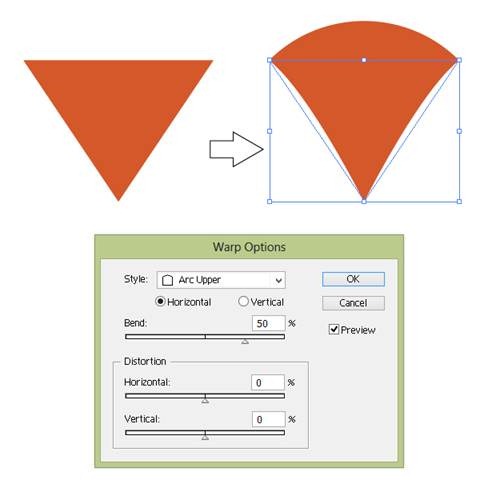
第2步
复制这个三角形,然后在其背后粘贴(Ctrl+C,Ctrl+B)然后把颜色改成R=233, G=218, B=194。把上弧形改成凸出(效果 > 变形 > 凸出):
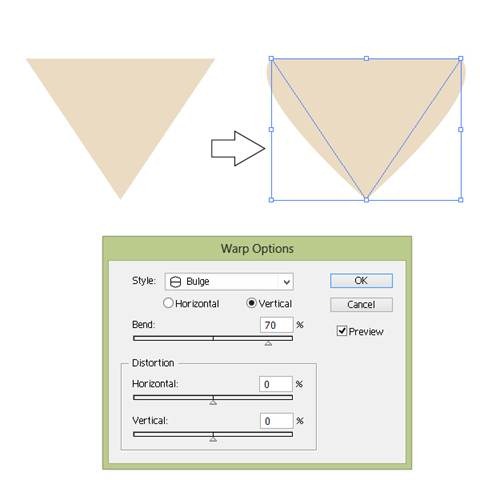
第3步
现在你应该已经有了下面的图形:
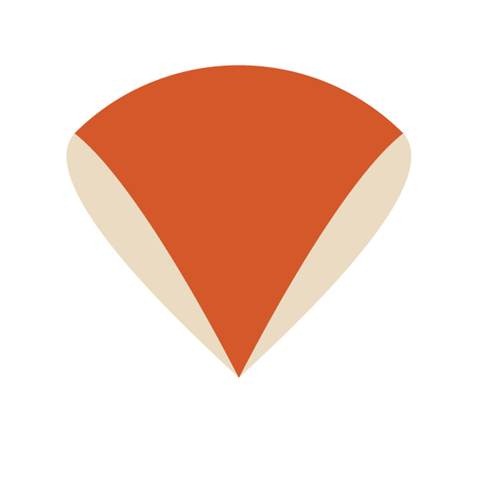
第4步
保持不变的填充颜色,使用椭圆工具(L)画一个椭圆。按转换锚点工具(Shift+C),然后点击椭圆的左锚点和右锚点。然后改变变形选项(效果 > 变形 > 弧形)如图下所示。
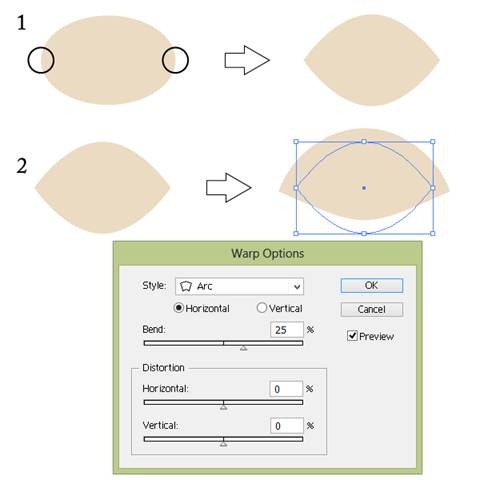
第5步
将你刚刚创建的形状放到第3步所创建的形状后面(Ctrl+X,Ctrl+B)。
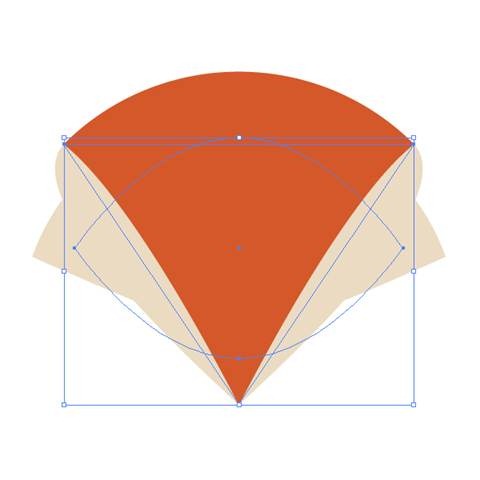
第6步
现在我们要画眼睛和鼻子,使用椭圆工具(L),画一个小圆圈,并把颜色设为R=70 G=62 B=55。要想画一个正圆,在你画这个圆的时候要按住Shift键。使用复制粘贴,画三个小圆。然后把它们像下图中这样放置
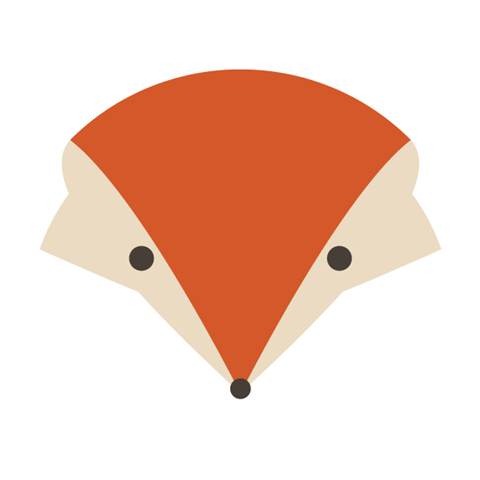
第7步
现在画耳朵。首先我们要画右耳。使用多边形工具,创建一个三角形,然后把颜色设为R=212,G=88,B=42。按下图所示调整变形选项(效果 > 变形 > 凸出)
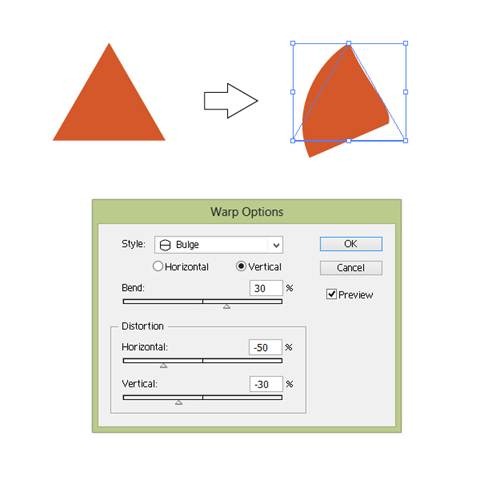
创建一个三角形的副本并使用相同的变形设置。这将会变成耳朵的里面部分,所以你要把它弄得小一点,暗一点(颜色R=178 G=66 B=31)。

第8步
现在是左耳。使用和下图相同的做法,然后想想左耳应该是长什么样的。

左耳的小部分

第9步
把耳朵放在一起然后将其放在狐狸头上。然后把它们放到头的后面(Ctrl+X,Ctrl+B))

头像出来了,有木有很大的成就感?
相关文章

ai怎么混合两种颜色? illustrator混合两个色块的颜色的方法
ai填充不同颜色的图形重叠以后,想要将两种颜色混合,该怎么混合颜色呢?下面我们就来看看详细的教程2024-07-18 ai网格线间距默认的不是很喜欢,想要自己调整一下,该怎么调整呢?今天我们就来看看参考线调整技巧2024-05-28
ai网格线间距默认的不是很喜欢,想要自己调整一下,该怎么调整呢?今天我们就来看看参考线调整技巧2024-05-28
ai路径平均效果怎么用? illustrator使用平均路径的教程
Adobe Illustrator中有一个路径平均功能,如何使用呢?下面小编为大家演示路径平均功能的一种使用方法2024-05-21
ai保存pdf格式出现多余内容怎么解决? 去掉pdf文件多余内容的技巧
ai保存pdf格式出现多余内容怎么解决?ai中的文档保存为pdf文件的时候,发现有多余内容,该怎么操作呢?下面我们就来看看去掉pdf文件多余内容的技巧2023-12-19 ai描边在哪里?ai中想要设置描边,该怎么操作呢?下面我们就来看看ai设置描边的多种方法2023-12-19
ai描边在哪里?ai中想要设置描边,该怎么操作呢?下面我们就来看看ai设置描边的多种方法2023-12-19 ai原位复制怎么用?复制图形的时候,想要原位复制粘贴,该怎么操作呢?下面我们就来看看ai原位复制快捷键介绍2023-12-19
ai原位复制怎么用?复制图形的时候,想要原位复制粘贴,该怎么操作呢?下面我们就来看看ai原位复制快捷键介绍2023-12-19
ai怎么让文字随着路径变形? illustrator区域文字不跟着变换方向问题的
ai怎么让文字随着路径变形?选中文字后,发现文字不跟随变换区域旋转该怎么办呢?下面我们就来看看illustrator区域文字不跟着变换问题的解决办法2023-11-30
ai渐变色怎么调方向? illustrator将渐变颜色反向的技巧
ai渐变色怎么调方向?ai中给图形填渐变色,想要进行反向,该怎么操作呢?下面我们就来看看illustrator将渐变颜色反向的技巧2023-11-30
Ai彩色logo怎么做反白反黑效果? ai彩色logo转化为黑白稿的技巧
Ai彩色logo怎么做反白反黑效果?设计的彩色logo想要做黑白稿,就是反黑反白效果,下面我们就来看看ai彩色logo转化为黑白稿的技巧2023-11-12 ai怎么设计迷宫字体效果?我们需要使用分割网格结合形状生成器工具,制作迷宫字体,下面我们就来看看详细的设计过程2023-11-02
ai怎么设计迷宫字体效果?我们需要使用分割网格结合形状生成器工具,制作迷宫字体,下面我们就来看看详细的设计过程2023-11-02






最新评论